استعادة البيانات من الأرشيفات المشفرة. استعادة الملفات بعد فيروس الفدية
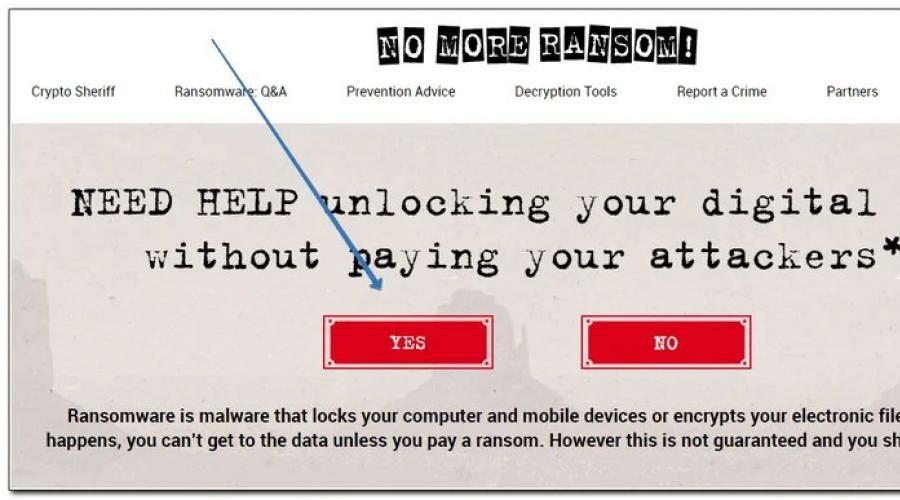
منذ حوالي أسبوع أو أسبوعين، ظهر على الإنترنت اختراق آخر من صانعي الفيروسات الحديثة، والذي يقوم بتشفير جميع ملفات المستخدم. مرة أخرى سأفكر في مسألة كيفية علاج جهاز الكمبيوتر بعد فيروس الفدية مشفر000007واستعادة الملفات المشفرة. في هذه الحالة، لم يظهر أي شيء جديد أو فريد، مجرد تعديل للإصدار السابق.
فك تشفير مضمون للملفات بعد فيروس الفدية - dr-shifro.ru. تفاصيل العمل ومخطط التفاعل مع العميل موجودة أدناه في مقالتي أو على الموقع الإلكتروني في قسم "إجراءات العمل".
وصف فيروس الفدية CRYPTED000007
لا يختلف برنامج التشفير CRYPTED000007 بشكل أساسي عن سابقاته. إنه يعمل بنفس الطريقة تقريبًا. ولكن لا تزال هناك العديد من الفروق الدقيقة التي تميزه. سأخبرك عن كل شيء بالترتيب.
يصل، مثل نظائره، عن طريق البريد. تُستخدم تقنيات الهندسة الاجتماعية للتأكد من اهتمام المستخدم بالرسالة وفتحها. في حالتي، تحدثت الرسالة عن نوع من المحكمة و معلومات مهمةعلى القضية في المرفق. بعد تشغيل المرفق، يفتح المستخدم مستند Word مع مقتطف من محكمة التحكيم في موسكو.
بالتوازي مع فتح المستند، يبدأ تشفير الملفات. تبدأ رسالة معلومات من نظام التحكم في حساب مستخدم Windows في الظهور باستمرار.
إذا وافقت على الاقتراح، فقم بعمل نسخة احتياطية من الملفات في الظل نسخ من ويندوزسيتم حذفه وسيكون استرداد المعلومات أمرًا صعبًا للغاية. ومن الواضح أنه لا يمكنك الموافقة على الاقتراح تحت أي ظرف من الظروف. في هذا التشفير، تظهر هذه الطلبات باستمرار، واحدة تلو الأخرى ولا تتوقف، مما يجبر المستخدم على الموافقة وحذف النسخ الاحتياطية. هذا هو الفرق الرئيسي عن التعديلات السابقة لبرامج التشفير. لم أواجه أبدًا طلبات لحذف النسخ الاحتياطية دون توقف. عادة، بعد 5-10 عروض توقفوا.
سأقدم على الفور توصية للمستقبل. من الشائع جدًا أن يقوم الأشخاص بتعطيل تحذيرات التحكم في حساب المستخدم. ليست هناك حاجة للقيام بذلك. يمكن لهذه الآلية أن تساعد حقًا في مقاومة الفيروسات. النصيحة الثانية الواضحة هي عدم العمل باستمرار حسابمسؤول الكمبيوتر، ما لم تكن هناك حاجة موضوعية لذلك. في هذه الحالة، لن تتاح للفيروس الفرصة لإحداث ضرر كبير. سيكون لديك فرصة أفضل لمقاومته.
ولكن حتى لو كنت قد أجبت دائمًا بشكل سلبي على طلبات برامج الفدية، فإن جميع بياناتك مشفرة بالفعل. بعد اكتمال عملية التشفير، سترى صورة على سطح المكتب الخاص بك.
وفي الوقت نفسه سيكون هناك الكثير ملفات نصيةبنفس المحتوى.
لقد تم تشفير الملفات الخاصة بك. لفك تشفير ux، عليك إرسال الرمز: 329D54752553ED978F94|0 إلى عنوان البريد الإلكتروني [البريد الإلكتروني محمي]. بعد ذلك سوف تتلقى جميع التعليمات اللازمة. لن تؤدي محاولات فك التشفير بنفسك إلى أي شيء آخر غير عدد لا رجعة فيه من المعلومات. إذا كنت لا تزال ترغب في المحاولة، فقم بعمل نسخ احتياطية من الملفات أولاً، وإلا، في حالة التغيير، سيصبح فك التشفير مستحيلاً تحت أي ظرف من الظروف. إذا لم تتلق إشعارًا على العنوان أعلاه خلال 48 ساعة (في هذه الحالة فقط!)، استخدم نموذج الاتصال. يمكن القيام بذلك بطريقتين: 1) تنزيل متصفح Tor وتثبيته باستخدام الرابط: https://www.torproject.org/download/download-easy.html.en في مساحة العنوان متصفح تورأدخل العنوان: http://cryptsen7fo43rr6.onion/ واضغط على Enter. سيتم تحميل الصفحة التي تحتوي على نموذج الاتصال. 2) في أي متصفح، انتقل إلى أحد العناوين: http://cryptsen7fo43rr6.onion.to/ http://cryptsen7fo43rr6.onion.cab/ تم تشفير جميع الملفات المهمة الموجودة على جهاز الكمبيوتر الخاص بك. لفك تشفير الملفات عليك إرسال الكود التالي: 329D54752553ED978F94|0 إلى عنوان البريد الإلكتروني [البريد الإلكتروني محمي]. ثم سوف تتلقى جميع التعليمات اللازمة. جميع محاولات فك التشفير بنفسك لن تؤدي إلا إلى خسارة بياناتك بشكل لا رجعة فيه. إذا كنت لا تزال ترغب في محاولة فك تشفيرها بنفسك، فيرجى عمل نسخة احتياطية في البداية لأن فك التشفير سيصبح مستحيلاً في حالة حدوث أي تغييرات داخل الملفات. إذا لم تتلق الرد من البريد الإلكتروني المذكور لأكثر من 48 ساعة (وفي هذه الحالة فقط!)، استخدم نموذج التعليقات. يمكنك القيام بذلك بطريقتين: 1) تنزيل متصفح Tor من هنا: https://www.torproject.org/download/download-easy.html.en قم بتثبيته واكتب العنوان التالي في شريط العناوين: http:/ /cryptsen7fo43rr6.onion/ اضغط على Enter ثم سيتم تحميل الصفحة التي تحتوي على نموذج الملاحظات. 2) انتقل إلى أحد العناوين التالية في أي متصفح: http://cryptsen7fo43rr6.onion.to/ http://cryptsen7fo43rr6.onion.cab/
العنوان البريديربما يتغير. كما وجدت العناوين التالية:
يتم تحديث العناوين باستمرار، بحيث يمكن أن تكون مختلفة تمامًا.
بمجرد أن تكتشف أن ملفاتك مشفرة، قم بإيقاف تشغيل جهاز الكمبيوتر الخاص بك على الفور. يجب أن يتم ذلك لمقاطعة عملية التشفير كما في الكمبيوتر المحليوعلى محركات أقراص الشبكة. يمكن لفيروس التشفير تشفير كافة المعلومات التي يمكنه الوصول إليها، بما في ذلك تلك الموجودة على محركات أقراص الشبكة. ولكن إذا كان هناك قدر كبير من المعلومات، فسوف يستغرق الأمر وقتا طويلا. في بعض الأحيان، حتى في غضون ساعتين، لم يكن لدى خبير التشفير الوقت الكافي لتشفير كل شيء محرك أقراص الشبكةحوالي 100 جيجا بايت.
بعد ذلك عليك أن تفكر مليًا في كيفية التصرف. إذا كنت بحاجة إلى معلومات على جهاز الكمبيوتر الخاص بك بأي ثمن وليس لديك نسخ احتياطية، فمن الأفضل في هذه اللحظة أن تلجأ إلى المتخصصين. ليس بالضرورة من أجل المال لبعض الشركات. أنت فقط بحاجة إلى شخص يجيده نظم المعلومات. ومن الضروري تقييم حجم الكارثة وإزالة الفيروس وجمع كل المعلومات المتاحة عن الوضع من أجل فهم كيفية المضي قدما.
إجراءات غير صحيحة على في هذه المرحلةيمكن أن يؤدي إلى تعقيد عملية فك تشفير الملفات أو استعادتها بشكل كبير. وفي أسوأ الحالات، يمكنهم جعل الأمر مستحيلاً. لذا خذ وقتك وكن حذرًا ومتسقًا.
كيف يقوم فيروس الفدية CRYPTED000007 بتشفير الملفات
بعد إطلاق الفيروس وانتهاء نشاطه، كل شيء ملفات مفيدةسيتم تشفيرها، وإعادة تسميتها من الامتداد.crypted000007. علاوة على ذلك، لن يتم استبدال امتداد الملف فحسب، بل سيتم أيضًا استبدال اسم الملف، لذلك لن تعرف بالضبط نوع الملفات الموجودة لديك إذا لم تتذكرها. سيبدو شيئا من هذا القبيل.
في مثل هذه الحالة، سيكون من الصعب تقييم حجم المأساة، لأنك لن تكون قادرا على تذكر ما كان لديك في مجلدات مختلفة. تم القيام بذلك خصيصًا لإرباك الأشخاص وتشجيعهم على الدفع مقابل فك تشفير الملفات.
وإذا كنت قد مشفرة و مجلدات الشبكةو لا النسخ الاحتياطية الكاملة، فقد يؤدي ذلك إلى إيقاف عمل المنظمة بأكملها تمامًا. سوف يستغرق الأمر بعض الوقت لمعرفة ما تم فقده في النهاية من أجل البدء في عملية الترميم.
كيفية التعامل مع جهاز الكمبيوتر الخاص بك وإزالة CRYPTED000007 Ransomware
الفيروس CRYPTED000007 موجود بالفعل على جهاز الكمبيوتر الخاص بك. السؤال الأول والأهم هو كيفية تطهير جهاز الكمبيوتر وكيفية إزالة الفيروس منه لمنع المزيد من التشفير إذا لم يكتمل بعد. أود أن ألفت انتباهك على الفور إلى حقيقة أنه بعد أن تبدأ بنفسك في تنفيذ بعض الإجراءات باستخدام جهاز الكمبيوتر الخاص بك، تنخفض فرص فك تشفير البيانات. إذا كنت بحاجة إلى استعادة الملفات بأي ثمن، فلا تلمس جهاز الكمبيوتر الخاص بك، ولكن اتصل بالمتخصصين على الفور. أدناه سأتحدث عنها وأقدم رابطًا للموقع وأصف كيفية عملها.
وفي غضون ذلك، سنستمر في معالجة الكمبيوتر بشكل مستقل وإزالة الفيروس. تقليديًا، تتم إزالة برامج الفدية بسهولة من جهاز الكمبيوتر، نظرًا لأن الفيروس ليس لديه مهمة البقاء على الكمبيوتر بأي ثمن. وبعد تشفير الملفات بالكامل، يكون من المربح له أن يحذف نفسه ويختفي، بحيث يصعب التحقيق في الحادثة وفك تشفير الملفات.
يصف الإزالة اليدويةالفيروس صعب، على الرغم من أنني حاولت القيام بذلك من قبل، لكنني أرى أنه في أغلب الأحيان لا معنى له. تتغير أسماء الملفات ومسارات وضع الفيروسات باستمرار. ما رأيته لم يعد ذا صلة خلال أسبوع أو أسبوعين. عادةً ما يتم إرسال الفيروسات عبر البريد على شكل موجات، وفي كل مرة يوجد تعديل جديد لم تكتشفه برامج مكافحة الفيروسات بعد. تساعد الأدوات العالمية التي تتحقق من بدء التشغيل وتكتشف الأنشطة المشبوهة في مجلدات النظام.
لإزالة فيروس CRYPTED000007، يمكنك استخدام البرامج التالية:
- فيروس كاسبيرسكي أداة إزالة- أداة مساعدة من Kaspersky http://www.kaspersky.ru/antivirus-removal-tool.
- دكتور ويب كيور إت! - منتج مماثل من مواقع ويب أخرى http://free.drweb.ru/cureit.
- إذا لم تساعد الأداة المساعدة الأولى والثانية، فجرب MALWAREBYTES 3.0 - https://ru.malwarebytes.com.
على الأرجح، سيقوم أحد هذه المنتجات بمسح جهاز الكمبيوتر الخاص بك من برنامج الفدية CRYPTED000007. إذا حدث فجأة أنها لا تساعد، فحاول إزالة الفيروس يدويًا. لقد قدمت مثالاً على طريقة الإزالة ويمكنك رؤيتها هناك. باختصار، خطوة بخطوة، عليك أن تتصرف على النحو التالي:
- نحن ننظر إلى قائمة العمليات، بعد إضافة عدة أعمدة إضافية إلى مدير المهام.
- نجد عملية الفيروس ونفتح المجلد الذي يوجد فيه ونحذفه.
- نقوم بمسح ذكر عملية الفيروس حسب اسم الملف في التسجيل.
- نقوم بإعادة التشغيل والتأكد من عدم وجود فيروس CRYPTED000007 في قائمة العمليات الجارية.
مكان تنزيل برنامج فك التشفير CRYPTED000007
يتم طرح مسألة فك التشفير البسيط والموثوق أولاً عندما يتعلق الأمر بفيروس برامج الفدية. أول شيء أوصي به هو استخدام الخدمة https://www.nomoreransom.org. ماذا لو كنت محظوظًا وكان لديهم برنامج فك التشفير لإصدار التشفير CRYPTED000007 الخاص بك. سأقول على الفور أنه ليس لديك الكثير من الفرص، لكن المحاولة ليست تعذيبا. على الصفحة الرئيسيةانقر فوق نعم:

ثم قم بتنزيل بعض الملفات المشفرة وانقر فوق "انتقال"! اكتشف:

في وقت كتابة هذا التقرير، لم يكن هناك فك التشفير على الموقع.

ربما سيكون لديك حظا أفضل. يمكنك أيضًا الاطلاع على قائمة برامج فك التشفير للتنزيل على صفحة منفصلة - https://www.nomorransom.org/decryption-tools.html. ربما هناك شيء مفيد هناك. عندما يكون الفيروس جديدًا تمامًا، تكون فرصة حدوث ذلك ضئيلة، ولكن مع مرور الوقت، قد يظهر شيء ما. هناك أمثلة عندما ظهرت برامج فك التشفير لبعض تعديلات التشفير على الشبكة. وهذه الأمثلة موجودة في الصفحة المحددة.
لا أعرف أي مكان آخر يمكنك العثور فيه على وحدة فك التشفير. ومن غير المرجح أن تكون موجودة بالفعل، مع الأخذ في الاعتبار خصوصيات عمل أدوات التشفير الحديثة. يمكن فقط لمؤلفي الفيروس الحصول على برنامج فك تشفير كامل.
كيفية فك تشفير واستعادة الملفات بعد فيروس CRYPTED000007
ماذا تفعل عندما يقوم الفيروس CRYPTED000007 بتشفير ملفاتك؟ لا يسمح التنفيذ الفني للتشفير بفك تشفير الملفات بدون مفتاح أو أداة فك التشفير، والتي يمتلكها مؤلف التشفير فقط. ربما هناك طريقة أخرى للحصول عليه، لكن ليس لدي هذه المعلومات. يمكننا فقط محاولة استعادة الملفات باستخدام طرق مرتجلة. وتشمل هذه:
- أداة نسخ الظلشبابيك.
- برامج استعادة البيانات المحذوفة
أولاً، دعونا نتحقق من تمكين النسخ الاحتياطية لدينا. تعمل هذه الأداة بشكل افتراضي في نظام التشغيل Windows 7 والإصدارات الأحدث، إلا إذا قمت بتعطيلها يدويًا. للتحقق، افتح خصائص الكمبيوتر وانتقل إلى قسم حماية النظام.

إذا لم يتم التأكد أثناء الإصابة طلب UACلحذف الملفات الموجودة في النسخ الاحتياطية، فيجب أن تظل بعض البيانات هناك. وتحدثت بشكل أكثر تفصيلاً عن هذا الطلب في بداية القصة، عندما تحدثت عن عمل الفيروس.
لاستعادة الملفات من النسخ الاحتياطية بسهولة، أقترح استخدام برنامج مجانيلهذا الغرض - ShadowExplorer. قم بتنزيل الأرشيف وفك ضغط البرنامج وتشغيله.
سيتم فتح أحدث نسخة من الملفات وجذر محرك الأقراص C على اليسار الزاوية العليايمكنك تحديد نسخة احتياطية إذا كان لديك العديد منها. التحقق من النسخ المختلفة للتأكد من توافرها الملفات الضرورية. قارن حسب التاريخ للحصول على أحدث إصدار. في المثال أدناه، وجدت ملفين على سطح المكتب منذ ثلاثة أشهر عندما تم تحريرهما آخر مرة.

لقد تمكنت من استعادة هذه الملفات. للقيام بذلك، قمت بتحديدها، والنقر عليها انقر على اليمينالماوس، حدد تصدير وأشار إلى المجلد الذي تريد استعادته.

يمكنك استعادة المجلدات على الفور باستخدام نفس المبدأ. إذا كانت لديك نسخ احتياطية تعمل ولم تقم بحذفها، فلديك فرصة جيدة لاستعادة جميع الملفات المشفرة بواسطة الفيروس، أو معظمها تقريبًا. ربما سيكون بعضهم أكثر نسخة قديمةمما نود، ولكن مع ذلك، فهو أفضل من لا شيء.
إذا لم يكن لديك نسخ احتياطية من ملفاتك لسبب ما، فإن فرصتك الوحيدة للحصول على شيء ما على الأقل من الملفات المشفرة هي استعادتها باستخدام أدوات الاسترداد الملفات المحذوفة. للقيام بذلك، أقترح استخدام برنامج Photorec المجاني.
قم بتشغيل البرنامج وحدد القرص الذي ستقوم باستعادة الملفات عليه. يؤدي تشغيل الإصدار الرسومي للبرنامج إلى تنفيذ الملف qphotorec_win.exe. يجب عليك تحديد المجلد الذي سيتم وضع الملفات الموجودة فيه. من الأفضل ألا يكون هذا المجلد موجودًا على نفس محرك الأقراص الذي نبحث فيه. قم بتوصيل محرك أقراص فلاش أو الثابت الخارجيالقرص لهذا.

سوف تستغرق عملية البحث وقتا طويلا. في النهاية سترى الإحصائيات. يمكنك الآن الانتقال إلى المجلد المحدد مسبقًا ومعرفة ما هو موجود هناك. من المرجح أن يكون هناك الكثير من الملفات وسيكون معظمها إما تالفًا أو سيكون نوعًا من النظام وملفات عديمة الفائدة. ولكن مع ذلك، يمكن العثور على بعض الملفات المفيدة في هذه القائمة. لا توجد ضمانات هنا؛ ما تجده هو ما ستجده. عادة ما يتم استعادة الصور بشكل أفضل.
إذا كانت النتيجة لا ترضيك، فهناك أيضًا برامج لاستعادة الملفات المحذوفة. فيما يلي قائمة بالبرامج التي أستخدمها عادةً عندما أحتاج إلى استرداد الحد الأقصى لعدد الملفات:
- ر. التوقف
- استعادة ملفات ستاروس
- JPEG الانتعاش برو
- برنامج استعادة الملفات النشط
هذه البرامج ليست مجانية، لذا لن أقدم روابط لها. إذا كنت تريد حقًا، يمكنك العثور عليها بنفسك على الإنترنت.
يتم عرض عملية استرداد الملفات بأكملها بالتفصيل في الفيديو الموجود في نهاية المقالة.
Kaspersky وeset nod32 وآخرون في المعركة ضد تشفير Filecoder.ED
تكتشف برامج مكافحة الفيروسات الشهيرة برامج الفدية CRYPTED000007 على أنها Filecoder.EDوبعد ذلك قد يكون هناك بعض التعيينات الأخرى. لقد بحثت في منتديات مكافحة الفيروسات الرئيسية ولم أجد أي شيء مفيد هناك. لسوء الحظ، كالعادة، تبين أن برامج مكافحة الفيروسات غير مستعدة لغزو موجة جديدة من برامج الفدية. إليك مشاركة من منتدى Kaspersky.
عادةً ما تفوت برامج مكافحة الفيروسات التعديلات الجديدة على أحصنة طروادة الخاصة ببرامج الفدية. ومع ذلك، أوصي باستخدامها. إذا كنت محظوظًا وتلقيت بريدًا إلكترونيًا عن برنامج الفدية ليس في الموجة الأولى من الإصابات، ولكن بعد ذلك بقليل، فهناك احتمال أن يساعدك برنامج مكافحة الفيروسات. كلهم يعملون على بعد خطوة واحدة من المهاجمين. اتضح نسخة جديدةبرامج الفدية، ومضادات الفيروسات لا تستجيب لها. بمجرد تراكم كمية معينة من المواد المخصصة للبحث عن فيروس جديد، يقوم برنامج مكافحة الفيروسات بإصدار تحديث ويبدأ في الاستجابة له.
لا أفهم ما الذي يمنع برامج مكافحة الفيروسات من الاستجابة فورًا لأي عملية تشفير في النظام. ربما يكون هناك بعض الفروق الفنية الدقيقة حول هذا الموضوع والتي لا تسمح لنا بالاستجابة بشكل مناسب ومنع تشفير ملفات المستخدم. يبدو لي أنه سيكون من الممكن على الأقل عرض تحذير بشأن قيام شخص ما بتشفير ملفاتك وعرض إيقاف العملية.
إلى أين تذهب لفك التشفير المضمون
لقد صادف أن قابلت إحدى الشركات التي تقوم بالفعل بفك تشفير البيانات بعد عمل فيروسات التشفير المختلفة، بما في ذلك CRYPTED000007. عنوانهم هو http://www.dr-shifro.ru. الدفع فقط بعد فك التشفير الكامل والتحقق. فيما يلي مخطط تقريبي للعمل:
- يأتي أحد متخصصي الشركة إلى مكتبك أو منزلك ويوقع معك اتفاقية تحدد تكلفة العمل.
- يطلق برنامج فك التشفير ويفك تشفير كافة الملفات.
- عليك التأكد من فتح كافة الملفات والتوقيع على شهادة تسليم/قبول العمل المكتمل.
- يتم الدفع فقط بناءً على نتائج فك التشفير الناجحة.
سأكون صادقًا، لا أعرف كيف يفعلون ذلك، لكنك لا تخاطر بأي شيء. الدفع فقط بعد عرض تشغيل جهاز فك التشفير. يرجى كتابة مراجعة عن تجربتك مع هذه الشركة.
طرق الحماية من فيروس CRYPTED000007
كيف تحمي نفسك من برامج الفدية وتتجنب الأضرار المادية والمعنوية؟ هناك بعض النصائح البسيطة والفعالة:
- دعم! النسخ الاحتياطي لجميع البيانات الهامة. وليست مجرد نسخة احتياطية، بل نسخة احتياطية لا يمكن الوصول إليها بشكل دائم. وبخلاف ذلك، يمكن أن يصيب الفيروس كلاً من مستنداتك ونسخك الاحتياطية.
- مكافحة الفيروسات المرخصة. وعلى الرغم من أنها لا توفر ضمانًا بنسبة 100%، إلا أنها تزيد من فرص تجنب التشفير. غالبًا ما يكونون غير مستعدين للإصدارات الجديدة من برنامج التشفير، ولكن بعد 3-4 أيام يبدأون في الاستجابة. وهذا يزيد من فرص تجنب الإصابة بالعدوى إذا لم تكن مدرجًا في الموجة الأولى من الرسائل البريدية تعديل جديدمشفر
- لا تفتح المرفقات المشبوهة في البريد. لا يوجد شيء للتعليق هنا. وصلت جميع برامج الفدية التي عرفتها إلى المستخدمين عبر البريد الإلكتروني. علاوة على ذلك، في كل مرة يتم اختراع حيل جديدة لخداع الضحية.
- لا تفتح دون تفكير الروابط المرسلة إليك من أصدقائك عبر وسائل التواصل الاجتماعيأو رسل. وهذه أيضًا هي الطريقة التي تنتشر بها الفيروسات أحيانًا.
- شغله عرض النوافذملحقات الملفات. من السهل العثور على كيفية القيام بذلك على الإنترنت. سيسمح لك ذلك بملاحظة امتداد الملف الموجود على الفيروس. في أغلب الأحيان سيكون كذلك .إملف تنفيذى, .vbs, .src. في عملك اليومي مع المستندات، من غير المرجح أن تصادف امتدادات الملفات هذه.
حاولت استكمال ما كتبته من قبل في كل مقال عن فيروس الفدية. وفي هذه الأثناء أقول وداعا. يسعدني تلقي تعليقات مفيدة حول المقالة وفيروس الفدية CRYPTED000007 بشكل عام.
فيديو حول فك تشفير الملفات واستعادتها
فيما يلي مثال لتعديل سابق للفيروس، لكن الفيديو مناسب تمامًا لـ CRYPTED000007.
اقرأ كيفية استرداد الملفات المحذوفة نتيجة لهجوم فيروسي باستخدام البرنامج المدمج حلول ويندوزأو برامج الطرف الثالث. كيفية استعادة الملفات المشفرة بواسطة فيروس. هل تعرض جهاز الكمبيوتر الخاص بك لهجوم بفيروس؟ هل تريد استعادة الملفات المحذوفة بسبب الهجمات الضارة؟ عن الطرق القياسيةسنحاول وصف كيفية إصلاح الموقف غير المتوقع والخيارات المتنوعة لاستعادة الملفات المحذوفة في هذه المقالة.
محتوى:
مقدمة
مع تطور التقنيات الإلكترونية ووسائل الاتصال، زاد نطاق وحجم المعلومات التي يستخدمها المستخدمون عند تنفيذ إجراءات مختلفة، والتي ترتبط مباشرة بكل من الأنشطة المهنية والإنتاجية، والتي تهدف إلى توفير الاتصال والتواصل والألعاب والترفيه للأخيرة. توسعت بشكل ملحوظ.
تساعد أجهزة الكمبيوتر ذات التصميمات المختلفة على ممارسة التحكم الكامل في تدفقات البيانات الواردة والصادرة، وتنفيذ المعالجة الفورية، بغض النظر عن الحجم النهائي، وضمان التخزين الآمن.
أجهزة الكمبيوتر الشخصية وأجهزة الكمبيوتر المحمولة الثابتة، بما في ذلك أي من مجموعاتها المتغيرة (أجهزة Ultrabook، وnetbooks، وأجهزة الكمبيوتر المحمولة القابلة للتحويل، وnettops)، والأجهزة اللوحية، والهواتف الذكية، وأجهزة الاتصال، وما إلى ذلك. الامتثال الكامل لاحتياجات المستخدمين المتزايدة عند التعامل مع المعلومات، وتلبية أحدث معايير المعلومات.
الأكثر انتشارًا، في قائمة الأكثر شعبية بين المستخدمين الأجهزة الإلكترونية، يتم عرض أجهزة الكمبيوتر الشخصية وأجهزة الكمبيوتر المحمولة. حشو داخلي غني أجهزة الكمبيوتر(معالجات فائقة السرعة، وظيفية للغاية اللوحات الأم، وشرائح الذاكرة التقدمية، وأجهزة التخزين السعوية، وما إلى ذلك)، والأداء العالي الحديث برمجة، بحق، يسمح لهم باحتلال مكانة رائدة في معالجة وتخزين المعلومات في العالم.
ومن حيث اتساع التوزيع وعدد الأجهزة المستخدمة، تقترب منها الهواتف الذكية وأجهزة الاتصال. بفضل درجة عالية من التنقل، وحجم مصغر، ووظائف عالية إلى حد ما، ومجموعة واسعة من التطبيقات المتاحة، تميل الهواتف الذكية إلى مطابقة أجهزة الكمبيوتر وأجهزة الكمبيوتر المحمولة، وإذا أمكن، استبدالها عند تنفيذ إجراءات معينة.
تطوير المعلومات الدولية شبكة الكمبيوتر "إنترنت"تسارع انتشار واستخدام أجهزة الكمبيوتر المختلفة من قبل المستخدمين لحل أي مشاكل دون الارتباط بها بالضرورة جهاز معينأو مكان العمل. أدى استخدام قاعدة بيانات واسعة النطاق والاستخدام عن بعد ومعالجة المعلومات إلى انتشار أجهزة الكمبيوتر بشكل كبير وتسريع عملية الانتقال إلى تخزين المعلومات في الوضع الرقمي.
مع التحول الواسع النطاق إلى المعلومات الرقمية، يتم تخزين ومعالجة ونقل وتقديم معظم أنواع بيانات المستخدم (الشخصية والاجتماعية والعامة والتجارية) بواسطة أجهزة الكمبيوتر المختلفة. وفي هذا الصدد، فإن الشرط الأكثر أهمية لجميع الأجهزة هو درجة عالية إلزامية من أمن البيانات وحمايتها من الإجراءات غير المصرح بها من قبل أطراف ثالثة.
أحد أكثر أنواع التأثيرات الضارة شيوعًا على بيانات المستخدم هو هجمات الفيروسات من البرامج الضارة.
نطاق العمل والوظائف لهذه البرامج واسع بشكل غير عادي، وذلك بفضل الدولية شبكة المعلومات "إنترنت"، وقد وصل توزيعها إلى نطاق عالمي.
يمكن أن تؤدي إصابة جهاز الكمبيوتر الخاص بالمستخدم بفيروس إلى عواقب غير مرغوب فيها، وأكثرها شيوعًا هو حذف ملفات المستخدم. سيتم مناقشة كيفية استعادة الملفات بعد التعرض لبرامج الفيروسات بشكل أكبر في مقالتنا.

لقد سمع معظم مستخدمي الكمبيوتر، والعديد منهم اختبروا بشكل مباشر، عواقب التأثيرات السلبية. فيروسات الكمبيوتروتأثيرها على ملفات المستخدم والأداء العام للكمبيوتر الشخصي ككل. الحذف المتعمد أو إتلاف ملفات المستخدم، ومنع الوصول إلى العناصر الفردية لنظام التشغيل أو الكمبيوتر، والتشفير الانتقائي للملفات وتغيير بنيتها، ومسح أو حذف جدول الأقسام، ونقل التحكم في الكمبيوتر الشخصي إلى المهاجمين، باستخدام إمكانيات كمبيوتر المستخدم للقرصنة عن بعد أو غيرها من الإجراءات الضارة، أو سرقة الهوية، أو إرسال رسائل غير مرغوب فيها، وما إلى ذلك. - جزء فقط من جميع الإجراءات التي يمكن أن تنجم عن إصابة جهاز كمبيوتر بفيروس.
تم تطوير البرنامج لاستعادة البيانات من محركات الأقراص الثابتة والخارجية، بالإضافة إلى أي أجهزة تخزين أخرى. فهو يجمع بين مجموعة من الخوارزميات المتقدمة التي تسمح لك بتحليل المعلومات المحذوفة والبحث عنها لاستعادتها لاحقًا، وإرجاع البيانات بعد فشل النظام وأخطاء النظام المختلفة، وقراءة المعلومات من الأقراص التالفة أو غير القابلة للقراءة أو غير العاملة أو التالفة مع توفير الوصول اللاحق إلى الملفات المفقودة أو التي يتعذر الوصول إليها. يدعم مجموعة كاملة من أنظمة الملفات المستخدمة في نظام التشغيل "شبابيك"ويصحح أي أخطاء منطقية هيكل صلبالقرص للعودة الآمنة للمحتويات المفقودة.
الميزة المنفصلة للبرنامج هي القدرة على استعادة المعلومات التالفة أو التالفة أو المحظورة نتيجة لهجمات الفيروسات. بفضل مجموعة من الخوارزميات المبتكرة، من الممكن إرجاع الملفات بعد أي هجوم فيروسي ضار يؤدي إلى تدمير بيانات المستخدم أو عدم الوصول إليها.
تحميل ملف التثبيتالبرامج من الموقع الرسمي للشركة برنامج هيتمانوالبدء في تنفيذه. معالج خطوة بخطوةتثبيت البرنامج، بعد تعيين المعلمات الفردية، مثل تحديد مسار التثبيت أو إنشاء اختصار على سطح المكتب، سيسمح لك بتثبيت البرنامج بسرعة وبنجاح على الكمبيوتر الشخصي للمستخدم لمزيد من الاستخدام.
بعد اكتمال التثبيت، افتح البرنامج المثبت. ستقوم الأدوات المدمجة في البرنامج بإجراء تحليل أولي للنظام وعرض كل شيء متصل به كمبيوتر شخصيأجهزة تخزين البيانات.

يختار القسم الصعبالقرص أو محرك الأقراص الفعلي بالكامل عن طريق النقر المزدوج فوق الرمز الخاص به في نافذة البرنامج. يقوم البرنامج بتنشيط تشغيل معالج استرداد الملفات، والذي سيطالب المستخدمين باتخاذ قرار بشأن نوع تحليل النظام المطلوب في لحظة معينة. في حالة فقدان الملف بسبب هجوم فيروسي، حدد خيار التحليل الكامل للبحث واستعادة الكل المعلومات الممكنةعلى القرص المحدد عن طريق وضع مؤشر (نقطة) مقابل الخلية المقابلة « تحليل كامل(البحث عن جميع المعلومات الممكنة)". بعد تحديد التحليل، انقر فوق الزر "إضافي"وابدأ عملية الاسترداد.

اعتمادًا على الحجم الداخلي لمحرك الأقراص، ودرجة الضرر الذي يلحق بالمعلومات، نظام الملفاتوعدد آخر معلمات إضافية، يمكن أن يستغرق إجراء التحليل والبحث عن الملفات المحذوفة فترات زمنية متفاوتة: من عدة دقائق إلى عدة ساعات. سيقوم شريط التقدم الخطي بإعلام المستخدمين بالنسبة المئوية لاكتمال عملية الاسترداد الشاملة، بالإضافة إلى عرض إجمالي وقت الاكتمال المقدر.

في نهاية عملية الاسترداد، سيتم عرض القائمة الكاملة للملفات والمجلدات المكتشفة في نافذة البرنامج، واجهة المستخدموهو أقرب ما يكون إلى مظهر مستكشف الملفات "شبابيك"لراحة المستخدمين النهائيين. من خلال النقر على كل ملف، سيتمكن المستخدمون من عرض محتوياته، والتي سيتم عرضها في النافذة معاينة. اختيار الملفات الضرورية ووضعها في النافذة "قائمة الاسترداد"عن طريق السحب العادي، تحتاج إلى الضغط على الزر "يعيد"، الموجود على شريط القائمة الرئيسية للبرنامج ويتم تقديمه على شكل عوامة نجاة، لحفظ البيانات المميزة لاحقًا.

سيطالب مساعد استرداد الملفات المستخدمين باختيار واحد من أربعة الطرق الممكنةحفظ العناصر المحددة: حفظ في الأقراص الصلبةأو أي وسيلة تخزين أخرى ثابتة أو قابلة للإزالة، يتم تسجيلها على قرص ضوئي "صورة الأيزو"الملفات المستردة أو تنزيل البيانات عبر "بروتوكول نقل الملفات". من خلال تحديد العديد من المعلمات الضرورية الإضافية، على سبيل المثال، مسار حفظ الملفات المستردة، سيتمكن المستخدمون من حفظ بياناتهم وفقًا للشروط المحددة.

يمكنك الآن فتح المجلد الذي يحتوي على الملفات المستردة والتحقق من وظائفها الكاملة.

اليوم، عندما التطور تقنيات المعلوماتيتقدم بوتيرة هائلة، يعرف كل مستخدم للكمبيوتر تقريبًا خطر الإصابة بفيروس، وأهمية القضاء عليه والحفاظ على النظام عند المستوى المناسب من الأمان. ومع ذلك، هناك بعض الفروق الدقيقة عندما يتعلق الأمر بتنظيف النظام من العدوى الضارة.
عند إصابة النظام بفيروس، يبدأ في التكاثر والإضرار ببيانات المستخدم ونظام التشغيل ككل، مما يؤثر سلبًا على أدائه. ولذلك فإن الحل الأفضل هو منع الفيروس من دخول النظام واستخدام برنامج مكافحة الفيروسات الذي يتمتع بمستوى قوي من الحماية ضد الاختراق الضار للبرامج الضارة.
ومع ذلك، إذا حدثت العدوى بالفعل، فإن الرغبة الطبيعية في تنظيف نظام التشغيل من الفيروس على الفور يمكن أن يكون لها أيضًا عواقب سلبية. عند إزالة فيروس، يمكن لبرنامج مكافحة الفيروسات أيضًا إزالة بعض الملفات المفيدة من كمبيوتر المستخدم، وفقًا للخوارزمية المستخدمة. ونتيجة لذلك، يمكن أن يؤدي ذلك إلى مزيد من الضرر والإزالة أكثرالملفات من جهاز الكمبيوتر الخاص بالمستخدم أو الفقدان الدائم لبعض البيانات. لذلك، سيكون من الأفضل إكمال عملية استعادة البيانات بالكامل قبل البدء في إجراء تنظيف القرص من الفيروسات.
خاتمة
انتشار استخدام أجهزة الكمبيوتر وسهولة استخدامها واتساعها وظائفوتزويدهم بمكانة رائدة في مجال معالجة وتخزين المعلومات المختلفة. مع الأخذ في الاعتبار الشعبية الكبيرة لأجهزة الكمبيوتر مع تطور شبكة الكمبيوتر المعلوماتية "إنترنت"والنقل الإلزامي لمعظم أنواع البيانات إلى تنسيق رقمي، يتزايد بشكل كبير خطر التعرض للتأثيرات الضارة للبرامج الضارة التي تهدف إلى إتلاف بيانات المستخدم أو سرقتها لأغراض احتيالية.
يتم تطوير الفيروسات كل يوم، ويتزايد عددها بوتيرة هائلة وتسبب ضررًا كبيرًا للمستخدمين وبياناتهم. باستخدام متقدمة قوية برامج مكافحة الفيروساتيقلل بشكل كبير من المخاطر المحتملة للإصابة بأجهزة الكمبيوتر، ولكن نظرًا للنطاق الواسع من عمليات البحث عن ثغرات النظام التي تستخدمها خوارزميات الفيروسات، فإنه لا يوفر ضمانًا كاملاً لأمن سلامة البيانات. ونتيجة لذلك، قد تتلف معلومات المستخدم أو يتم فقدها بالكامل.
ومع ذلك، نظام التشغيل "شبابيك"يحتوي على أدوات إنشاء مدمجة نسخة إحتياطيةواستعادة وظائف النظام، والتي ستساعد المستخدمين في معظم الحالات على استعادة البيانات المفقودة.
في بعض الحالات، أدوات أمان النظام "شبابيك"ليس كافي. لذلك، من المهم أن يكون لديك برنامج احترافي لاستعادة الملفات يمكنه استرداد أي معلومات مستخدم مفقودة بسبب الإصابة بالفيروسات وأسباب أخرى مختلفة.
تعد استعادة الملفات المخفية بعد الإصابة بالفيروس مشكلة شائعة يتعين على مستخدمي الكمبيوتر الشخصي مواجهتها. في الآونة الأخيرة، يعاني العديد من الأشخاص من البرامج الضارة، والتي تؤدي إلى فقدان جميع الملفات والمجلدات الموجودة على القرص الصلب، بما في ذلك المحتوى الشخصي مثل المستندات والصور وما إلى ذلك. يمكن للبرامج الضارة أيضًا إخفاء جميع الاختصارات في قائمة "ابدأ". لا يقوم الفيروس بحذف البيانات، ولكنه يضيف سمة مخفية لجميع الملفات والمجلدات الموجودة على نظامك، ونتيجة لذلك، يبدو كما لو تم حذف جميع البيانات من قرص صلب.
إذا كنت بحاجة إلى إجراء استرداد للملفات بعد الإصابة بفيروس، فيمكنك استخدام الإرشادات أدناه لإعادة عرض جميع البيانات المفقودة واستعادة السيطرة على جهاز الكمبيوتر الخاص بك. في حالة استمرار إصابة نظام التشغيل البرمجيات الخبيثة، أنت بحاجة إلى استخدام برنامج مكافحة الفيروسات. بمجرد إزالة الفيروسات، يمكنك البدء في اتخاذ خطوات لعرض الملفات والمجلدات التي اختفت. لعرض الملفات المفقودة، تحتاج إلى تغيير إعدادات نظام Windows لديك.
كيفية اظهار الملفات المخفية
إذا كان لديك نظام تشغيل مثبت نظام ويندوز XP، يمكنك استعادة البيانات المفقودة عن طريق القيام بما يلي:
- افتح جهاز الكمبيوتر؛
- حدد الأدوات؛
- انقر على خيارات المجلد.
- حدد علامة التبويب عرض؛
- حدد المربع الموجود بجوار خيار إظهار الملفات والمجلدات المخفية؛
- انقر فوق "موافق" لإرجاع البيانات المفقودة من محرك الأقراص الثابتة أو محركات الأقراص المحمولة.
لاستعادة البيانات التي فقدت على ويندوز فيستا، عليك اتباع الخطوات التالية:
- اضغط على زر البداية؛
- حدد الكمبيوتر.
- انقر على أدوات.
- حدد خيارات المجلد؛
- استخدم زر العرض؛
- حدد خيار إظهار الملفات والمجلدات المخفية؛
- انقر فوق موافق.
إذا كنت مهتمًا بكيفية استعادة الملفات المخفية على نظام التشغيل Windows 7، فأنت بحاجة إلى اتباع الخطوات التالية:
- اضغط على زر البداية؛
- حدد الكمبيوتر.
- انقر فوق تنظيم؛
- استخدم زر خيارات المجلد والبحث؛
- حدد عرض؛
- تفعيل خيار إظهار الملفات والمجلدات المخفية؛
- انقر فوق موافق.
بعد الانتهاء من الخطوات المذكورة أعلاه، ستتمكن من رؤية كافة الملفات والمجلدات الخاصة بك برامج المكتبوالتطبيقات الأخرى، لكنها ستظل تحتوي على مجموعة مخفية من السمات. إذا قمت بحذف المعلمات غير الضرورية للملفات الموجودة على محرك أقراص فلاش أو محرك أقراص ثابت، فسيتم عرضها جميعًا في الوضع العادي.
كيفية إزالة السمات المخفية
إذا كنت تستخدم نظام التشغيل Windows XP، فأنت بحاجة إلى تنفيذ الخطوات التالية:
- انقر فوق ابدأ وتشغيل.
- اكتب cmd واضغط على Enter.
- في سطر الأوامر، اكتب CD\ ثم قم بالتأكيد باستخدام مفتاح Enter.
- اكتب ATTRIB -H *.* /S /D ثم اضغط على Enter. سيعرض هذا الأمر الملفات التي أصبحت غير مرئية. لأنه مهم ملفات النظامتحتوي على السمة المقابلة مرفقة، فلن يؤثر الأمر أعلاه عليها. اعدادات النظامقم بتمريرها وإخفائها عن أعين المتطفلين حتى لا تضيع أهم محتوياتها. سيستغرق الأمر بعض الوقت حتى يكتمل، لذا لا تقلق إذا استغرقت العملية بضع دقائق أو حتى نصف ساعة. سيتم تنفيذ الأمر خطوات بسيطة- سيتم إزالة السمات المخفية من جميع الدلائل الموجودة على القرص الصلب والمجلدات الموجودة على محرك الأقراص المحمول بعد الفيروس. تعني المعلمة /S أنه سيتم البحث في المجلد الحالي وجميع الدلائل الفرعية الخاصة به. يعالج الخيار /D كافة المجلدات الأخرى.
بالنسبة لنظام التشغيل Windows Vista أو 7، يتعين عليك القيام بما يلي:
- انقر فوق ابدأ وكافة البرامج.
- حدد الملحقات وابحث عن موجه الأوامر.
- انقر بزر الماوس الأيمن على خيار موجه الأوامر وحدد تشغيل كمسؤول.
- في سطر الأوامر، اكتب CD\ واضغط على Enter.
- يجب أن يتضمن سطر الأوامر الآن المجلد الجذرالقرص الصلب (ربما C:\).
- اكتب ATTRIB -H *.* /S /D ثم اضغط على Enter.
- اكتب "خروج" واضغط على "إدخال" عند اكتمال الإجراء. لإعادة تشغيل جهاز الكمبيوتر.
البديل هو استخدام تطبيق Unhide الذي أنشأه Bleeping Computer. هذا برنامج لاستعادة الملفات المخفية من محركات الأقراص المحمولة ومحركات الأقراص الثابتة. يوجد على الموقع الرسمي لهذا المطور برنامج تعليمي كامل حول استخدام unhide.exe لحذف البيانات المحذوفة بعد غزو الفيروس. وبمساعدتها، تلقى المستخدمون المعلومات الضرورية وقاموا باستعادة أجهزة الكمبيوتر الخاصة بهم بنجاح. يمكنك تنزيل هذا التطبيق ل المجلدات المخفيةوالملفات إلى سطح المكتب الخاص بك وتشغيلها بحيث يتم تنفيذ الخطوات المذكورة أعلاه لإزالة السمات من محرك أقراص فلاش بعد الإصابة بالفيروس تلقائيًا بواسطة النظام.
إصلاح مشاكل الاختصارات على شريط المهام وقائمة ابدأ
لعرض الاختصارات على شريط المهام وفي القائمة "ابدأ" بعد هجوم فيروسي، عليك القيام بما يلي:
- افتح الكمبيوتر.
- انتقل إلى Drive C أو Users أو اسم المستخدم الخاص بك أو AppData أو Local أو Temp أو SNTMP أو SMTMP.
- افتح الدليل بالرقم 1.
- حدد تحرير، حدد الكل ونسخ.
- اترك الدليل مفتوحًا وانتقل إلى "جهاز الكمبيوتر" مرة أخرى.
- حدد Drive C، وبيانات البرنامج، وMicrosoft، وWindows، وقائمة ابدأ.
- انقر فوق تحرير ولصق لنسخ مجلد البرامج والاختصارات الأخرى إلى الموقع المناسب.
- افتح الدليل بالرقم 3.
- حدد جميع الملفات وانسخها.
- انتقل إلى Drive C، والمستخدمون، واسم المستخدم، وAppData، وRoaming، وMicrosoft، متصفح الانترنتوالتشغيل السريع وتثبيت المستخدم وشريط المهام وإدراج الملفات.
بعد الانتهاء من الخطوات المذكورة أعلاه، يجب أن تعود جميع الاختصارات إلى أماكنها.
منذ وقت ليس ببعيد ظهرت على شبكة الإنترنت فيروس جديد(والعديد من تعديلاته)، الذي يقوم بتشفير الملفات الموجودة على جهاز الكمبيوتر الخاص بك ويعرض عليك طلب برنامج لفك تشفيرها مقابل المال. في هذه الحالة، تتم إعادة تسمية الملفات المشفرة وإعطاؤها أسماء مثل هذا
DSC00122.JPG. [البريد الإلكتروني محمي] _XO101
يتكون الجزء المحدد من البريد الإلكتروني لمؤلف الفيروس (الذي سترسل إليه "ضحية" الفيروس طلب فك التشفير) ومعرف تعديل الفيروس. كل تعديل للفيروس له خوارزمية التشفير الخاصة به، وبالتالي يتطلب فك التشفير الخاص به.
ولحسن الحظ، تناول مطورو Dr.Web هذه المشكلة عن كثب وهم على استعداد لتوفير أداة مساعدة خاصة تعمل على فك تشفير الملفات التي أتلفها الفيروس. للراحة، أقوم بنشر الأداة المساعدة نفسها و تعليمات موجزةعلى استخدامه.
(كلمة المرور هي اسم موقعي بدون "http://")
وفيما يلي تعليمات موجزة.
قم بتنزيل أداة الاسترداد المساعدة، وقم بفك ضغط الأرشيف في مجلد فارغ باسم بسيط (على سبيل المثال، " ج:\_ديك"). ثم اركض سطر الأوامر(ابدأ - تشغيل - cmd) واكتب الأمر التالي هناك:
هنا " [البريد الإلكتروني محمي] _XO101" هي البادئة التي يتم من خلالها إعادة تسمية ملفاتك بواسطة الفيروس، انتبه إلى النقطة في البداية. أ ج:\ملفاتي\- هذا هو المجلد الذي توجد به ملفاتك المشفرة. بعد إطلاق البرنامج سيتم فتح نافذة التأكيد

وبعد الضغط على زر "متابعة"، ستبدأ المعالجة التلقائية. عند الانتهاء من البرنامج، ستتلقى تقريرًا، وستكون جميع الملفات التي تم فك تشفيرها موجودة بجوار الملفات المشفرة في المجلد الذي حددته (لا يقوم البرنامج بحذف الإصدارات المشفرة من الملفات).

لا يضمن مؤلفو البرنامج معالجة جميع الملفات بنسبة 100%، ولا تتاح لي الفرصة لاختبار تشغيله على كميات كبيرةالملفات، لذا يرجى: من تمكن من معالجة الملفات بهذه الأداة (أو لم ينجح) - يكتب في التعليقات.
هذا كل شئ! كن بصحة جيدة!
ملاحظة. لمنع حدوث إصابة لجهاز الكمبيوتر الخاص بك مرة أخرى، قم بشرائه بالفعل مكافحة الفيروسات العادية. أنا أستخدم Kaspersky Internet Security، ولكن من الواضح أن Dr.Web جيد جدًا أيضًا. صدقوني، ألف ونصف روبل سنويا لراحة البال والثقة في المستقبل هو سعر مثير للسخرية.
أثناء السفر إلى مدن وبلدات مختلفة، يواجه الشخص طوعًا أو كرها مفاجآت يمكن أن تكون ممتعة وتثير الانزعاج المتزايد والحزن الشديد.
نفس المشاعر يمكن أن تنتظر المستخدم المهتم بـ "السفر" على الإنترنت. على الرغم من أن المفاجآت غير السارة تطير في بعض الأحيان من تلقاء نفسها بريد إلكترونيفي شكل رسائل تهديد، ومستندات، يسعى المستخدمون إلى قراءتها في أسرع وقت ممكن، وبالتالي الوقوع في شبكات المحتالين.
على شبكة الإنترنت يمكن أن تواجه عددا لا يصدق من الفيروسات المبرمجة للقيام بمهام سلبية متعددة على جهاز الكمبيوتر الخاص بك، لذلك من المهم أن تتعلم كيفية التمييز بين الروابط الآمنة لتحميل الملفات والمستندات وتجنب تلك التي تشكل خطرا واضحا على جهاز الكمبيوتر الخاص بك.
إذا أصبحت أحد هؤلاء الأشخاص المؤسفين الذين اضطروا إلى تجربة العواقب السلبية لتدخل الفيروس، فلن تشك في أنه من المفيد جمع المعلومات وتنظيمها فيما بعد حول كيفية منع إصابة جهاز الكمبيوتر الخاص بك.
ظهرت الفيروسات بمجرد ظهور تكنولوجيا الكمبيوتر. كل عام، هناك المزيد والمزيد من أنواع الفيروسات، لذلك من السهل على المستخدم تدمير حامل الفيروس المعروف منذ فترة طويلة فقط، وتم العثور على طريقة 100٪ لتدميره.
يصعب على المستخدم "محاربة" حاملات الفيروسات التي تظهر للتو على الشبكة أو تكون مصحوبة بإجراءات مدمرة واسعة النطاق.
طرق استرداد الملفات
في حالة قيام فيروس بتشفير الملفات على جهاز الكمبيوتر، فإن ما يجب فعله هو سؤال رئيسي بالنسبة للكثيرين. إذا كانت هذه صور هواة، ولا ترغب أيضًا في قبول فقدانها، فيمكنك البحث عن طرق لحل المشكلة على مدى فترة طويلة من الزمن. ومع ذلك، إذا كان الفيروس يحتوي على ملفات مشفرة مهمة للغاية للأنشطة التجارية، فإن الرغبة في معرفة ما يجب القيام به تصبح كبيرة بشكل لا يصدق، وتريد أيضًا اتخاذ خطوات فعالة بسرعة كافية.
استعادة نسخة سابقة
إذا تم تمكين حماية النظام على جهاز الكمبيوتر الخاص بك مسبقًا، فحتى في الحالات التي تمكن فيها "برنامج تشفير الضيف غير المدعو" بالفعل من الاستيلاء عليك، فستظل قادرًا على استعادة المستندات، ومعرفة ما يجب فعله في هذه الحالة.
سيساعدك النظام على استعادة المستندات باستخدام النسخ الاحتياطية الخاصة بها. وبطبيعة الحال، يوجه حصان طروادة أيضًا جهوده للقضاء على مثل هذه النسخ، لكن الفيروسات ليست قادرة دائمًا على تنفيذ مثل هذه التلاعبات، لأنها لا تتمتع بحقوق إدارية.
الخطوة 1
لذلك، من السهل استعادة مستند باستخدام نسخته السابقة. للقيام بذلك، انقر بزر الماوس الأيمن على الملف الذي تبين أنه تالف. في القائمة التي تظهر، حدد "خصائص". ستظهر نافذة على شاشة جهاز الكمبيوتر الخاص بك تحتوي على أربع علامات تبويب، عليك الانتقال إليها علامة التبويب الأخيرة"الإصدارات السابقة"

الخطوة 2
سيتم إدراج كافة النسخ الاحتياطية المتوفرة للمستند في النافذة أدناه؛ كل ما عليك فعله هو تحديد الخيار الأكثر ملاءمة لك، ثم النقر فوق الزر "استعادة".
للأسف مثل هذا " سياره اسعاف" لا يمكن تطبيقه على جهاز كمبيوتر لم يتم تمكين حماية النظام فيه مسبقًا. لهذا السبب، ننصحك بتشغيله مسبقًا، حتى لا "تعض مرفقيك" لاحقًا، وتلوم نفسك بالعصيان الواضح.
الخطوه 3
من السهل أيضًا تمكين حماية النظام على جهاز الكمبيوتر الخاص بك؛ ولن يستغرق الأمر الكثير من وقتك. لذلك، تخلص من الكسل والعناد الخاص بك وساعد جهاز الكمبيوتر الخاص بك على أن يصبح أقل عرضة لأحصنة طروادة.
انقر بزر الماوس الأيمن على أيقونة "الكمبيوتر" وحدد "خصائص". على الجانب الأيسر من النافذة التي تفتح، ستكون هناك قائمة ابحث فيها عن السطر "حماية النظام"، انقر عليه.
سيتم الآن فتح نافذة مرة أخرى سيُطلب منك فيها تحديد قرص. وقد أبرزت قرص محلي"C"، انقر فوق الزر "تخصيص".

الخطوة 4
سيتم الآن فتح نافذة تقدم خيارات الاسترداد. عليك أن توافق على الخيار الأول، الذي يتضمن استعادة معلمات النظام و الإصدارات السابقةوثائق. وأخيرا، انقر فوق الزر "موافق" التقليدي.
إذا قمت بكل هذه التلاعبات مسبقًا، فحتى لو قام حصان طروادة بزيارة جهاز الكمبيوتر الخاص بك وقام بتشفير ملفاتك، سيكون لديك احتمالات ممتازة لاستعادة المعلومات المهمة.
على الأقل لن تشعر بالذعر عندما تكتشف أن جميع الملفات الموجودة على جهاز الكمبيوتر الخاص بك مشفرة؛ وفي هذه الحالة، ستعرف بالفعل ما يجب عليك فعله بالضبط.
استخدام المرافق
كثير شركات مكافحة الفيروساتلا تترك المستخدمين بمفردهم مع المشكلة عندما تقوم الفيروسات بتشفير المستندات. تم تطوير Kaspersky Lab وDoctor Web المرافق الخاصةمما يساعد على القضاء على مثل هذه المواقف الإشكالية.
لذا، إذا وجدت آثارًا رهيبة لزيارة برنامج فدية، فحاول استخدام الأداة المساعدة Kaspersky RectorDecryptor.
قم بتشغيل الأداة المساعدة على جهاز الكمبيوتر الخاص بك، وحدد المسار إلى الملف الذي تم تشفيره. ليس من الصعب أن نفهم ما يجب أن تفعله الأداة المساعدة بشكل مباشر. باستخدام خيارات متعددة، فإنه يحاول العثور على المفتاح لفك تشفير الملف. لسوء الحظ، يمكن أن تكون هذه العملية طويلة جدًا ولا تقع ضمن الإطار الزمني للعديد من المستخدمين.

على وجه الخصوص، قد يستغرق الأمر حوالي 120 يومًا لاختيار المفتاح الصحيح. في الوقت نفسه، يجب أن تفهم أنه لا ينصح بمقاطعة عملية فك التشفير، لذلك يجب عليك أيضًا عدم إيقاف تشغيل الكمبيوتر.
يقدم Kaspersky Lab أيضًا أدوات مساعدة أخرى:
- this.XoristDecryptor;
- RakhniDecryptor;
- برنامج فك تشفير برامج الفدية.
تستهدف هذه الأدوات المساعدة نتائج الأنشطة الضارة لأحصنة طروادة الأخرى الخاصة ببرامج الفدية. على وجه الخصوص، لا تزال الأداة المساعدة Ransomware Decryptor غير معروفة للكثيرين، لأنها تهدف إلى مكافحة CoinVault، التي بدأت الآن فقط في مهاجمة الإنترنت واختراق أجهزة الكمبيوتر الخاصة بالمستخدمين.
مطورو Doctor Web أيضًا ليسوا خاملين، لذا فهم يقدمون للمستخدمين أدواتهم المساعدة، والتي يمكنك من خلالها أيضًا محاولة استعادة المستندات المشفرة على جهاز الكمبيوتر الخاص بك.
قم بإنشاء أي مجلد على محرك الأقراص C وأعطه اسمًا بسيطًا. قم بفك ضغط الأداة المساعدة التي تم تنزيلها من الموقع الرسمي للشركة في هذا المجلد.
الآن يمكنك استخدامه لحل المشكلة عمليا. للقيام بذلك، قم بتشغيل سطر الأوامر، اكتب "cd c:\XXX" فيه، حيث بدلاً من XXX، أدخل اسم المجلد الذي قمت بوضع الأداة المساعدة فيه.

بدلاً من "myfiles"، يجب كتابة اسم المجلد الذي توجد به المستندات التالفة.
الآن سيتم تشغيل الأداة المساعدة وستبدأ عملية العلاج، وبعد الانتهاء بنجاح، ستجد تقريرًا يشير إلى ما تم استرداده. بالمناسبة، لا يقوم البرنامج بحذف الملفات المشفرة، ولكن ببساطة يحفظ النسخة المستعادة بجانبها.
لسوء الحظ، حتى أداة Doctor Web هذه لا يمكن اعتبارها عصا سحرية؛ فهي أيضًا لا تستطيع القيام بكل شيء.
ربما يكون العديد من الأشخاص قد اكتشفوا بالفعل ما يجب عليهم فعله في حالة الإصابة بالعدوى، ولكن المستخدمين ذوي الخبرةيوصى بالحصول على معلومات حول ما لا ينصح به بشكل صارم، حتى لا تثير عواقب أكثر خطورة عندما تكون فرص استرداد المستندات صفر.
لا يمكنك إعادة تثبيت نظام التشغيل على جهاز الكمبيوتر الخاص بك. في هذه الحالة، قد تتمكن من القضاء على الآفة، لكن إعادتها إليها ظرف العملالوثائق لن تعمل بالتأكيد.
لا يمكنك تشغيل البرامج المسؤولة عن تنظيف السجل أو حذف الملفات المؤقتة على الكمبيوتر.
لا ينصح بإجراء فحص مكافحة الفيروسات، حيث يمكن ببساطة حذف المستندات المصابة. إذا كنت غبيًا بعض الشيء وأطلقت برنامج مكافحة فيروسات، واستسلمت للذعر، فتأكد على الأقل من عدم حذف جميع الملفات المصابة، ولكن ببساطة عزلها.
إذا كنت مستخدمًا متقدمًا، فيمكنك مقاطعة عملية التشفير على جهاز الكمبيوتر الخاص بك قبل أن تنتشر إلى كافة الملفات والمستندات. للقيام بذلك، تحتاج إلى تشغيل "إدارة المهام" وإيقاف العملية. من غير المرجح أن يتمكن المستخدم عديم الخبرة من معرفة العملية المرتبطة بالفيروس.
من المفيد فصل جهاز الكمبيوتر الخاص بك عن الإنترنت. من خلال كسر هذا الاتصال، تتم مقاطعة عملية تشفير الملفات والمستندات الموجودة على الكمبيوتر في معظم الحالات.
لذلك، مع الفهم الكامل لما يجب فعله عند اكتشاف حصان طروادة لبرنامج الفدية، يمكنك اتخاذ الخطوات اللازمة لضمان النجاح. بالإضافة إلى ذلك، بعد تلقي معلومات حول كيفية فك تشفير الملفات المشفرة بواسطة فيروس، يمكنك محاولة حل المشكلة بنفسك ومنع حدوثها مرة أخرى.